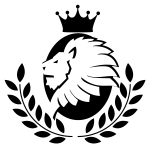আপনি ওয়ার্ডপ্রেস দিয়ে এখন একটি নতুন ব্লগ বা ওয়েবসাইট শুরু বা করতে চান যদি আপনি ইতিমধ্যে একটি বিভিন্ন প্ল্যাটফর্মের উপর এক মালিক বা এমনকি wordpress.com এটা থেকে হোস্টিং স্ব সঙ্গে স্থানান্তর বা wordpress.org এ আপনার ব্লগ বা ওয়েবসাইট তৈরী জিনিস হবে Bluehost.
থেকে হোস্টিং Bluehost আপনি তারপর আপনি would আপনার সাইটের উপর আরো বেশি স্বাধীনতা এবং নিয়ন্ত্রণ আছে উপর worldpress.com আমাদের এবং আমাদের অভিজ্ঞতা থেকে তা গ্রহণ আমরা শুরু worpress.com এবং আমরা স্ব হোস্ট উপর স্থানান্তরিত না খুব দীর্ঘ পরে wordpress.org. এটা সবচেয়ে ভালো সিদ্ধান্ত যে আমরা কখনও প্রণীত ছিল. অন্য একটি নোটে, before even starting we also did a lot of research and through personal experience we have to say Bluehost একটি মহান হোস্টিং প্রদানকারী না যদি ভাল. এটা তারিখ থেকে বৃহত্তম এবং সবচেয়ে বিশ্বস্ত হোস্টিং প্রদানকারীর এক.
এখানে আপনার ওয়েবসাইট বা ব্লগের হোস্টিং এর বিভিন্ন প্রণোদনা কয়েক Bluehost:
- ফ্রি ডোমেইন
- ফ্রি সাইট নির্মাতা
- 1-ওয়ার্ডপ্রেস ইনস্টল ক্লিক
- মহান 24/7 সমর্থন
- বিশ্বাসযোগ্যতা
- সাশ্রয়ী মূল্যের প্রাইসিং
- অতিরিক্ত সার্ভিস
নিম্নলিখিত ধাপগুলি অনুসরণ করুন এবং আপনি আপনার খুব নিজের ওয়ার্ডপ্রেস ব্লগ বা ওয়েবসাইট আপ এবং মিনিট চলমান থাকবে.
ধাপ 1: ডোমেইন হোস্টিং
উপর আগাইয়া Bluehost এখন এবং বৃহৎ সবুজ বাটনে ক্লিক করুন শুরু করতে.
পরিকল্পনা যে আপনার সাথে আরো আরামদায়ক হতে হবে এবং আপনার জন্য ভাল কাজ করবে নির্বাচন. প্লাস স্পষ্টত সঙ্গে চলতে শুরু ভাল পছন্দ, কিন্তু যাই হোক না কেন আপনি পছন্দ আপনি সবসময় পরে পরিকল্পনা পরিবর্তন করতে পারেন.
আপনি কি কল জানা না থাকে তাহলে আপনার ব্লগ বা ওয়েবসাইটে কিছু সময় এটা সম্পর্কে চিন্তা করার নিতে. আপনার ব্লগ বা ওয়েবসাইটের নাম আপনার ডোমেইনের নাম ম্যাচ করতে চেষ্টা করুন, উদাহরণস্বরূপ, আমাদের ওয়েবসাইটে নাম বরো কিংস হয়, তাই আমাদের ডোমেইন boroughkings.com হয়. ডোমেইন আপনি চান যে ইতিমধ্যে তারপর নিয়ে যাওয়া হয় ওয়েবসাইট বা ব্লগের নাম দিয়ে মাপসই নামের বিভিন্ন বৈচিত্র ব্যবহার করুন. আপনি ইতিমধ্যে একটি ডোমেইন মালিক তারপর সঠিক ক্ষেত্রে তা পূরণ করুন তাহলে পরবর্তী ধাপে এগিয়ে যেতে.
এ পর্যন্ত সব ঠিকই অধিকার? এখন নির্দেশাবলী অনুসরণ করুন এবং আপনার অ্যাকাউন্টের বিশদ বিবরণ পূরণ. সব চেক বক্স বাইরে আমরা একেবারে SiteLock ডোমেন সিকিউরিটি চেক সুপারিশ কারণ এটা আপনার ব্যক্তিগত বিবরণ ব্যক্তিগত রাখে. এছাড়া অন্যান্য অপশন সম্পূর্ণরূপে আপনার পছন্দ হয়. আরো অপশন আপনি চয়ন ভাল আপনার সাইটে থাকবে. এরপর বিলিং তথ্য পূরণ. অবশিষ্ট নির্দেশাবলী যা তারপর জায়গায় আপনার হোস্টিং একাউন্ট করা হবে অনুসরণ করুন. হ্যাঁ! এখন পইঠা 2!
ধাপ 2: ওয়ার্ডপ্রেস ইনস্টল
এখন একটি হোস্টিং একাউন্ট আপনার ডোমেনের সাথে সেট আপ আপনি আছে যে, এটা এখন সময় পরিশেষে ওয়ার্ডপ্রেস ইনস্টল করা. Bluehost এটা তাই সুপার সহজ মূলত কেউ এটা করতে পারেন নির্মিত হয়. নেভিগেট করুন “হোস্টিং” পৃষ্ঠার উপরের ট্যাব নির্বাচন করুন তারপর “ওয়ার্ডপ্রেস ইনস্টল করুন.”
বৃহৎ সবুজ ক্লিক করুন “ইনস্টল” বোতাম.
এরপর আপনি যে ডোমেন ওয়ার্ডপ্রেস ইনস্টল করতে চান সেটি নির্বাচন করুন (আপনি "ডিরেক্টরি" অংশ ফাঁকা রাখেন). তারপর "ডোমেন চেক করুন." এ ক্লিক করুন
এখন "দেখান উন্নত বিকল্পগুলি" এ ক্লিক করুন এবং আপনার সাইটের শিরোনাম লিখুন (আপনি সর্বদা এটা পরে পরিবর্তন করতে পারেন), আপনার ওয়ার্ডপ্রেস ব্যবহারকারীর নাম ও পাসওয়ার্ড নির্বাচন. একটি নতুন ডাটাবেস তৈরি সম্পর্কে চেকবক্স চেক করুন যে আপনি পদ পড়েছি (তাদের পর্যালোচনা প্রথম নিশ্চিত করা). তারপর "এখন ইনস্টল করুন" ক্লিক করুন.
আপনি এই দেখতে পাবেন যখন এটি ইনস্টল করা হয়.
আপনার ইনস্টল করার সময় সম্পূর্ণরূপে ডাউনলোড করা হয়. ক্লিক করুন “পরিচয়পত্র দেখুন” এবং তারপর লগ-ইন তথ্য সব লিখে যাতে আপনি ভুলবেন না কিভাবে আপনার নতুন ওয়ার্ডপ্রেস সাইট সম্মুখের পেতে. এখন যে সব কাজ করা হয় আপনি পরিশেষে ব্লগিং এবং বিষয়বস্তু নির্মাণের পরে আপনি লগ ইন করা শুরু করতে পারেন.
ধাপ 3: সেটিংস কনফিগার করুন Name
আপনি আপনার পরিচয়পত্র থেকে লিঙ্কটি অনুসরণ yourdomain.com/wp-admin~~V যাচ্ছে দ্বারা অথবা দ্বারা আপনার সাইটে লগ ইন করতে পারেন. এই ব্যাক-এন্ড উপর লগইন এলাকা থেকে আপনি আনব (অ্যাডমিন) আপনার সাইটের. আপনার লগইন তথ্য লিখুন আপনি পূর্ববর্তী ধাপে লিখে এবং তারপর ক্লিক করুন "ইন."
এখন এটা আপনার মৌলিক সেটিংস সেট আপ করার সময়. আপনার ড্যাশবোর্ড 'সেটিংস' এবং তারপর যান "সাধারণ."
আপনার সাইটের শিরোনাম লিখুন, ট্যাগলাইন, URL টি, ইমেইল এবং অন্যান্য তথ্য এটি জন্য অনুরোধ এবং ক্লিক করুন "পরিবর্তনগুলি সংরক্ষণ করুন."
এটা বাঞ্ছনীয় যে আপনি এসইও উদ্দেশ্যে আপনার মাহবুব সেটিংস পরিবর্তন. 'সেটিংস' এবং তারপর "পার্মালিনক্স" এ যান এবং তারপর "পোস্ট নাম" বিকল্পটি নির্বাচন করুন এবং ক্লিক করুন "পরিবর্তনগুলি সংরক্ষণ করুন." এছাড়াও এগিয়ে যান এবং "সেটিংস" এর অধীনে ক্লিক-থ্রু অপশন প্রতিটি অতিরিক্ত অপশন আপনার মত সেট আপ করতে প্রয়োজন.
ধাপ 4: থিম কাস্টমাইজ করুন
এখন আপনি পরিশেষে পরিষ্কার সন্ধান করার জন্য আপনার ব্লগ / ওয়েবসাইট কাস্টমাইজ করতে পারেন, সুন্দর, এবং তা নেভিগেট করা সহজ! যখন এটি আপনার সদ্য উন্নত সাইটের চেহারাটি আসে আপনি কয়েক পছন্দ আছে:
1) আপনি বিনামূল্যে থিম যে আপনার ওয়ার্ডপ্রেস সঙ্গে অন্তর্ভুক্ত করা হয় ব্যবহার করতে পারেন ইনস্টল. "চেহারা" যান এবং তারপর "থিম" তাদের খুঁজে পেতে. সেখানে বিনামূল্যে থিম একটি সীমিত সরবরাহ, কিন্তু যদি আপনি একটি বাজেট হয় এটা ভাল ভাবে শুরু বন্ধ হয়. এছাড়াও আপনি সুন্দর প্রিমিয়াম থিম ক্রয় করার অপশন আছে.
2) You can purchase a great StudioPress থিম. StudioPress পেশাদার একটি রাক্ষুসে সংগ্রহ রয়েছে, অল্পস্বল্প থিম যে পরবর্তী স্তরে আপনার ব্লগে নিতে হবে. ক্লিক এখানে তাদের আশ্চর্যজনক ডিজাইন সব দেখতে.
3) Themeforest এছাড়াও মহান থিম একটি অ্যারের জন্য একটি মহান বিকল্প. চেক আউট Themeforest এখানে.
ধাপ 5: আপনি কি চান আপনার ব্লগ / ওয়েবসাইট বৈশিষ্ট্যযুক্ত করা?
একটি ব্লগ শুরু সময়ে কঠিন হতে পারে এবং বরো কিংস ™ দল আপনাকে খেয়াল পেতে সাহায্য করার জন্য প্রেম হবে!
বরো কিংস ™ বিষয় বিভিন্ন জুড়ে. নিবন্ধে "বরো কিংস কী." ট্যাগলাইন ব্যাখ্যা করা হয়, এবং ট্যাগলাইন আরও হিসাবে ব্যবহার করা হয়, এবং এই শ্রেণীর সাব আরও বেরিয়ে শাখা.
আপনি কোন অনুপ্রেরণীয় থাকে, প্রেরণাদায়ী, অন্তর্দৃষ্টিপূর্ণ, বানিজ্যিক, ব্যবসা ইত্যাদি. আদর্শ গল্প আমরা করতে চাই আপনার গল্প ভাগ. অনেক জায়গা ভ্রমণ? খাদ্য ভালবাসা এবং রেসিপি আছে আপনি ভাগ করে নিতে চাই? আপনি একটি workout শাসন আছে না? একটি প্রতিকার বা সুস্থ জীবনধারা আছে হয়তো বা ফ্যাশন আপনার জিনিস, কিছু আপনি বরো কিংস ™ শেয়ার করতে চাই!
বরো কিংস ™ একটি ব্র্যান্ড ... একটি জীবনধারা ব্র্যান্ড এবং আমরা আপনাকে আন্দোলনের অংশ হতে চাই!
আমরা আপনাকে দেখাতে চান, আপনার হার্ড কাজ এবং প্রতিভা জন্য আপনাকে এক্সপোজার ও ঋণ দিতে. পরে আপনি আপনার গল্প লেখা শেষ দয়া করে এটা editor@boroughkings.com কাছে পাঠাতে. আমরা যত তাড়াতাড়ি সম্ভব আপনাকে ফেরত পেতে হবে! এই সুযোগ সব তথ্য পরীক্ষা করে দেখুন এখানে.
আপনাকে ধন্যবাদ এবং আমি আশা করি এই সহায়িকার যথেষ্ট সহজ আপনার ওয়েবসাইট পেতে হয় / ব্লগ শুরু. আপনি বা কিভাবে স্টার্ট আপ থেকে আপনার নিজের ওয়েবসাইট / ব্লগে পদক্ষেপ টু ধাপে নির্দেশিকা সম্পর্কে কোন প্রশ্ন সম্পর্কে কোন প্রশ্ন থাকে, তাহলে আপনার গল্প ভাগ অনুগ্রহ করে আমাদের একটি মন্তব্য ড্রপ এবং আমরা যত তাড়াতাড়ি সম্ভব আপনাকে ফেরত পেতে হবে!